苹果手机-澎和外勤通手机程序安装设置手册
发布于:2024-03-09 13:11:50 浏览:
苹果手机-澎和外勤通手机程序安装设置手册
1 软件安装
1.1 软件安装
手机打开微信,扫描下列二维码
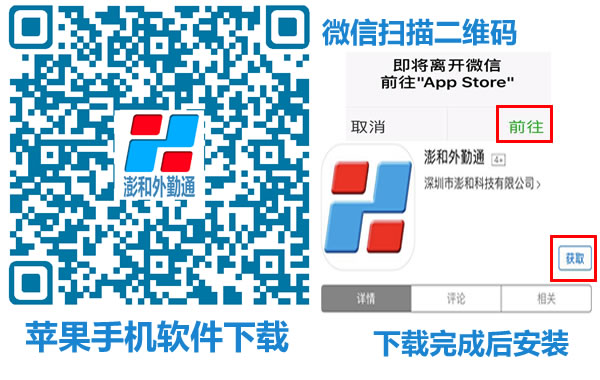
图1 苹果手机下载二维码
根据提示打开App Store进入“澎和外勤通”下载页面。点击下载安装“澎和外勤通APP”,安装成功后出现打开图标。
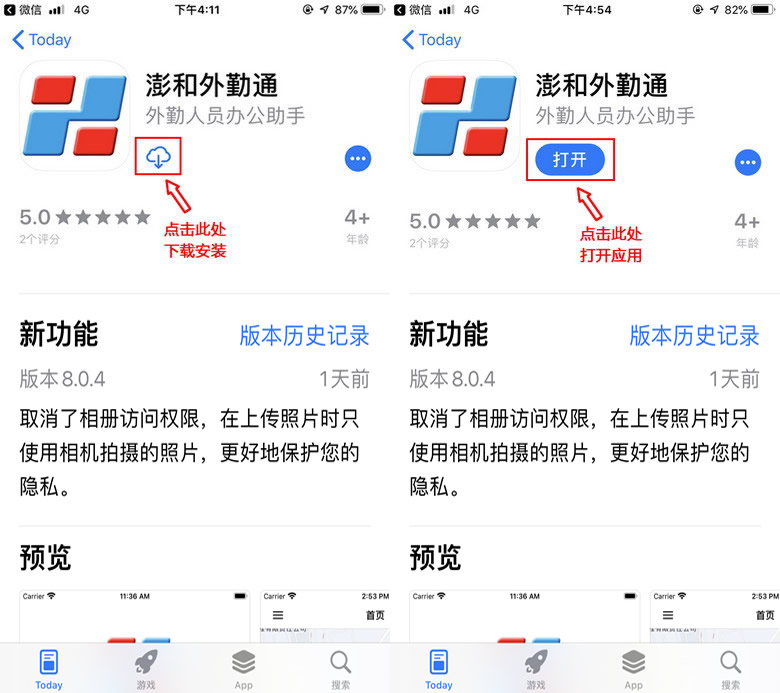
图2 手机安装APP图
1.2 激活软件
软件激活:启动“澎和外勤通”,首次打开时,会出现激活提示页面,输入姓名、电话号码,输入密码(默认为手机号码后6位、或由单位管理员提供),点击“激活”按钮。
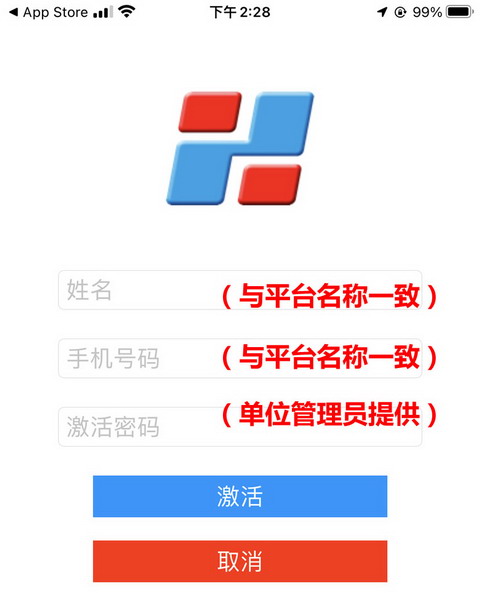
图3 软件激活图
软件程序安装成功并激活后,将自动连接服务器,连接成功后出现软件界面,如下图:
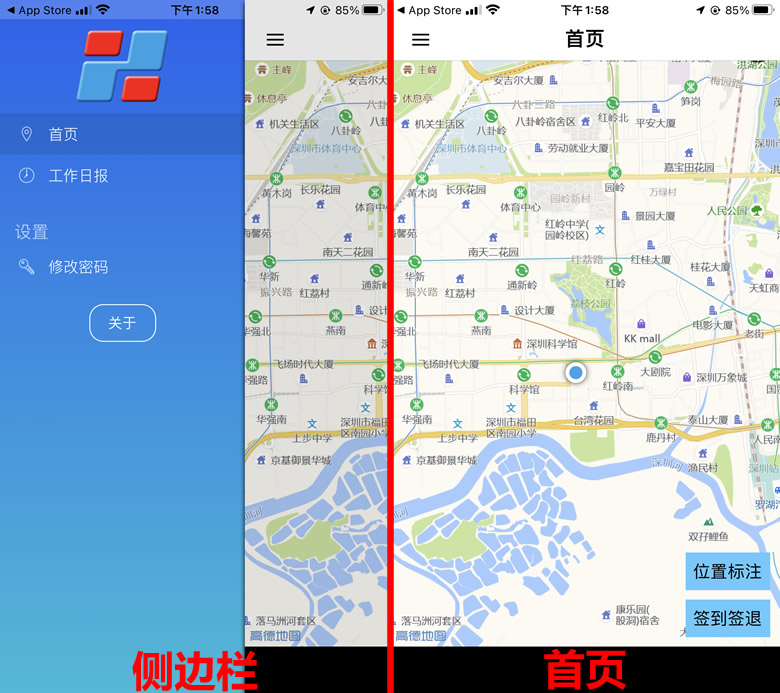
图4 软件界面图
2 权限设置
本手册制作:iPone8Plus 软件版本为:iOS 15.2.1
手机型号或系统版本的差别,请参照此方法进行设置!
为确保“澎和外勤通”APP正常使用,手机需要开启GPS功能,启用移动网络并启用数据漫游。并按要求对手机进行必要的权限设置,设置方法如下:
2.1 定位服务
1.按“设置”进入功能设置界面,选择“隐私”进入隐私设置;
2.选择“定位服务”项,点击进入;
3.“定位服务”选择打开按钮。
4.找到“澎和外勤通”,点击进入,选择“始终”选项。
5.“精确位置”选项中设置打开。
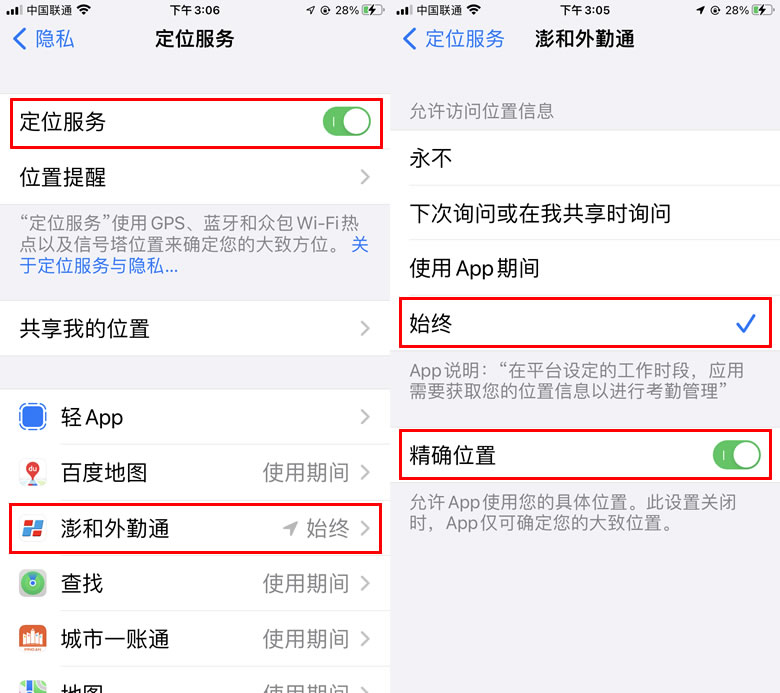
图5 定位服务设置图
2.2 快捷设置
1. 按设置进入功能设置界面;
2. 在下方的已安装的应用中,找到“澎和外勤通”,点击进入设置;
3.“相机”、“后台APP刷新”、“蜂窝数据”都要打开选择按钮;
4. 点击“位置”进入设置,选择“始终”选项,“精确位置”打开选择按钮。
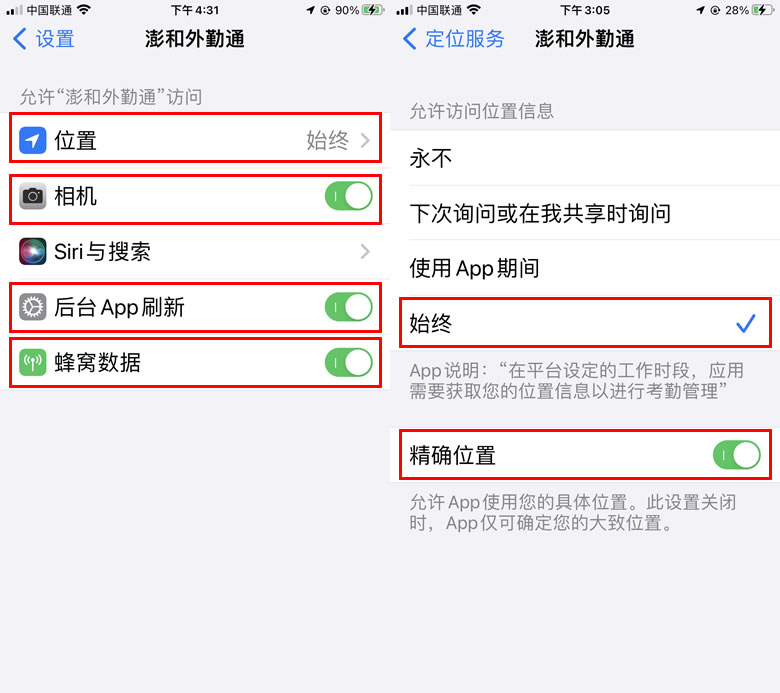
图6 快捷设置示意图
2.3 相机权限
“澎和外勤通”的功能使用中,需要调用相机,请在使用中允许使用这些权限。
1. 按设置进入功能设置界面,在下方的已安装的应用中,找到“澎和外勤通”,点击进入设置;
2.“相机”打开选择按钮;如下图:
3.“澎和外勤通”APP,“签到签退”、“位置标注”或“工作日报”在使用中,点击“添加照片”出现提示中,选择相机,会出现权限设置框,点击“好”授予使用相机权限。如下图:
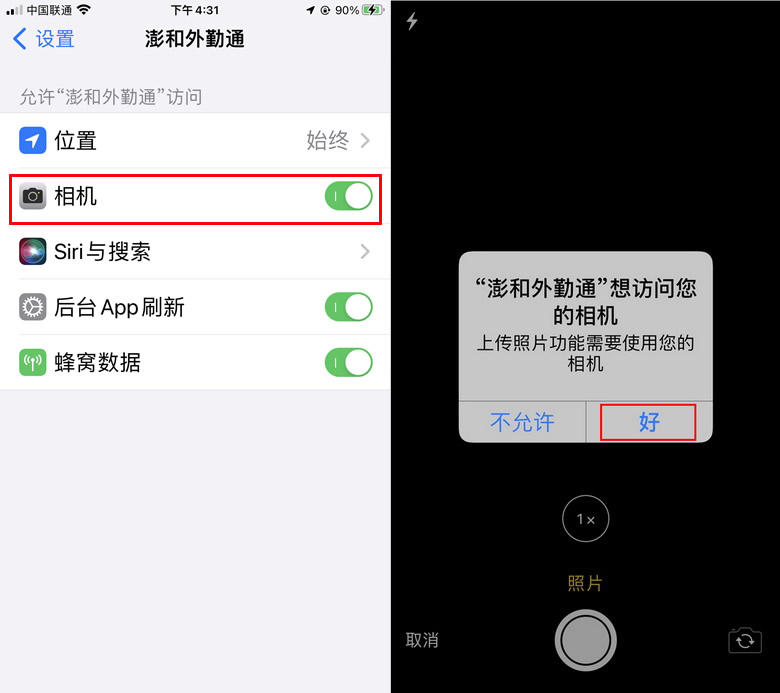
图7 相机权限设置图
2.4 提示设置
在手机使用过程中,除了设置始终使用位置信息后,还要保持“澎和外勤通”一直在后台运行,如果出现下列提示,请按要求选择相应的操作。
在打开“澎和外勤通”如有提示:“澎和外勤通”要要查找并连接到本地网络上的设备,请点击“好”!
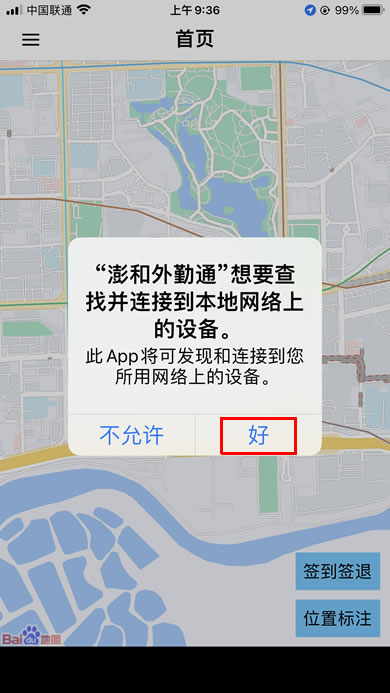
图8 连接服务器
在使用“澎和外勤通”过程中如出现相关的提示,请按要求进行设置。如下图:
允许“澎和外勤通”使用您的位置?出现此提示,请点击“使用APP时允许”!
允许“澎和外勤通”在您并未使用该应用时访问您的位置吗?请点击“更改为始终允许”!
“澎和外勤通”过去N天在后台使用了您的位置N次。您要继续允许在后台使用位置吗?出现此提示时,请点击“始终允许”!
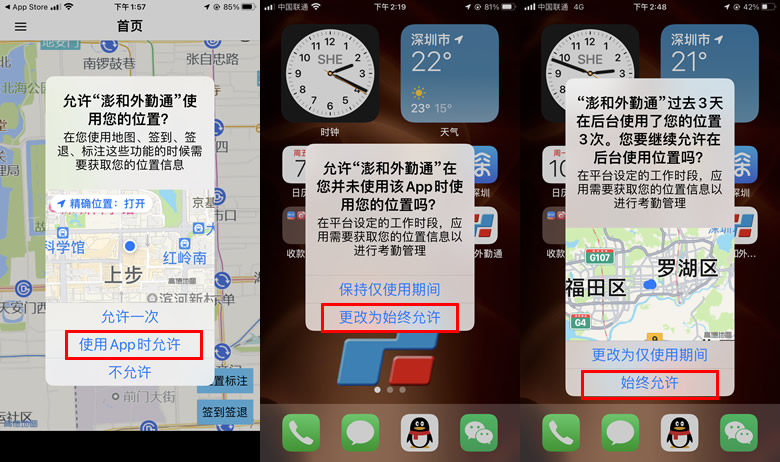
图9 特别提示设置置
注:设置方法有区别的,请参照进行相应设置。
重启手机!!澎和外勤通手机程序可以手机中顺利运行,设置完成。
3 使用方法
3.1 必备设置
澎和外勤通APP运行必备条件:
位置服务(GPS、WIFI位置服务)功能必须开启;
移动网络必须开启(移动数据),并设置成始终保持连接。
手机系统的一些管理或安全软件程序对所有手机APP软件都有些影响,对“澎和外勤通”在运行过程中也会产生一些影响,为保证程序的正常运行,针对性的要对手机做一个必要的设置。
设置的方法很简单,不管是手机厂家的管理软件还是一些下载的手机管理软件,只要将“澎和外勤通”置于信任程序、保持可使用数据流量,这样“澎和外勤通”程序就可以正常运行了。
3.2 启动软件
特别注意:苹果iOS系统禁止了非内置系统的APP程序的开机自动启动功能,因此“澎和外勤通”无法在开机时自启动,必须手动打开!启动后在后台自动运行(除非强制关闭后台程序)。
点击“澎和外勤通”APP快捷方式图标,出现运行界面,连接成功后正常显示界面,如下图:
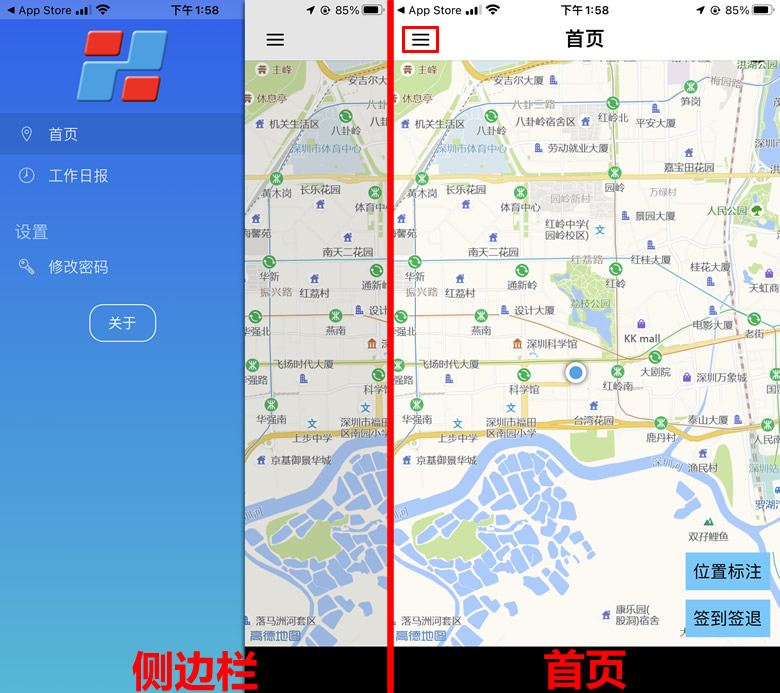
图10 软件界面
“澎和外勤通”有首页和侧边页两个界面。启动时直接进入首页,点击首页左上按钮,将出现侧边页面。
“澎和外勤通“获取位置方式:首先通过GPS(室外)获取,无GPS信号时通过移动信号方式(室内)获取,获取位置的方式在平台上可以显示。
3.3 签到签退
手机签到签退功能直接反映到平台的报表有:实时考勤表、每日考勤表、签到记录表、签到明细表、位置明细表。
在“澎和外勤通”主界面,点击“签到签退”按钮,位置获取成功,出现位置信息页面,可选择“签到”或“签退”。
描述框中可以输入内容信息,用户可根据实际需要输入相应内容,描述的信息将保存到平台服务器,管理员可随时查看。描述输入框中也可以不输入内容,
“添加照片”将调取相机进行拍照。也可以不作操作。
点击“提交“按钮,提示“提交成功”,返回主界面。
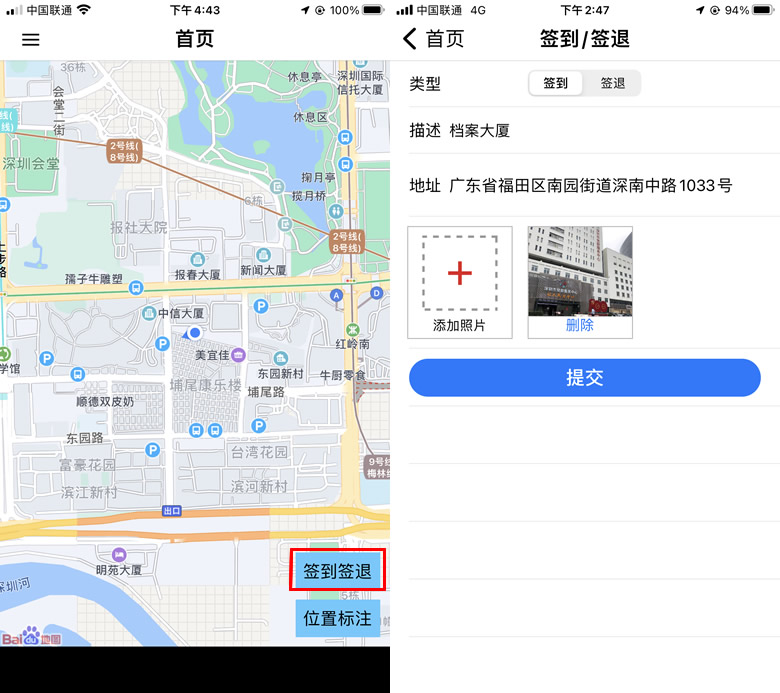
图11 签到签退操作图
“签到签退”的所有内容,将会在平台服务器中保存,管理员可以在登陆平台后,可查看到详细的内容,以及上传的照片。
3.4 位置标注
启动“澎和外勤通”主界面后,点击“位置标注“按钮,位置获取成功后,出现标注相关页面。
类型选项可以不操作,名称、描述两项必须输入内容,“添加照片”可以通过相机拍照,也可以不作操作。
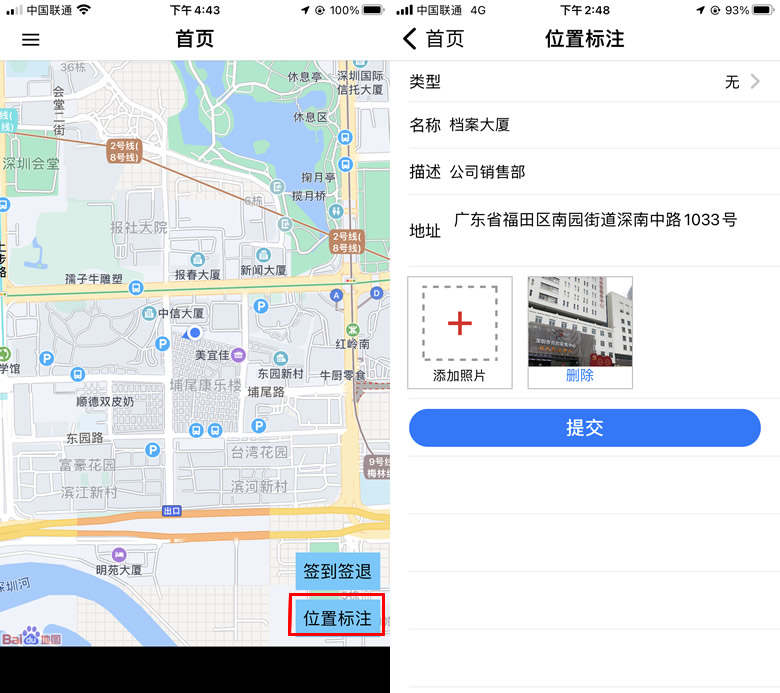
图12 位置标注操作
点击“提交”按钮,显示“标注成功”
标注成功后,管理员可以在“澎和外勤通”平台查看到位置标注的信息,包括描述的内容以及上传的相片。
平台的报表中直接反映“位置标注”的报表有四个:标注点、标注点签到表、签到明细表、签到考勤表、位置明细表。
3.5 工作日报
在“澎和外勤通”中的侧边页面,用户可使用“工作日报“上传相关内容。
点击“工作日报”,输入相关的内容,“添加照片”选项可以调取相机进行拍照(可以不作操作),点击“提交”按钮,提示“提交成功”,自动返回主页面。
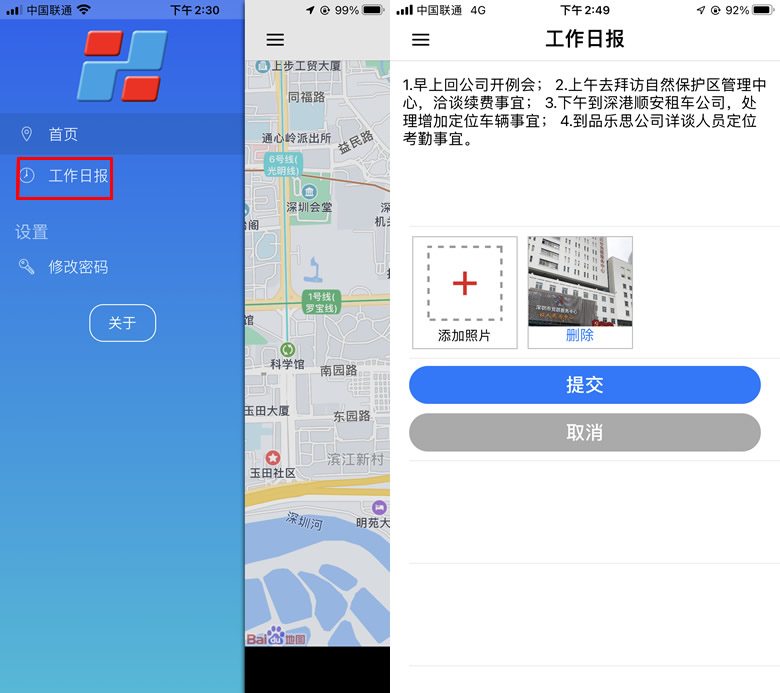
图13 工作日报
提交成功后,管理员可以在“澎和外勤通”平台查看到工作日报的信息,包括的内容以及上传的相片。
3.6 修改密码
“澎和外勤通”激活密码可以修改,修改后再次安装时需要输入修改后的新密码,密码功能是防止他人登陆账号。
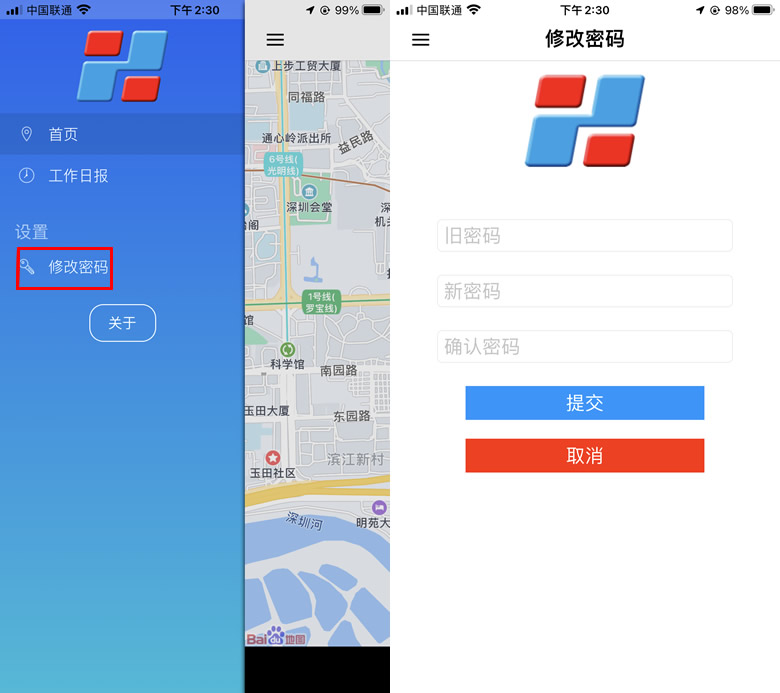
图14 修改密码
3.7 关于软件
如在使用“澎和外勤通”遇到问题,通过点击侧边页面的“关于”,将通过通过浏览器进入“澎和外勤通”官方网页获取联系方式,进行相关咨询。如下图:
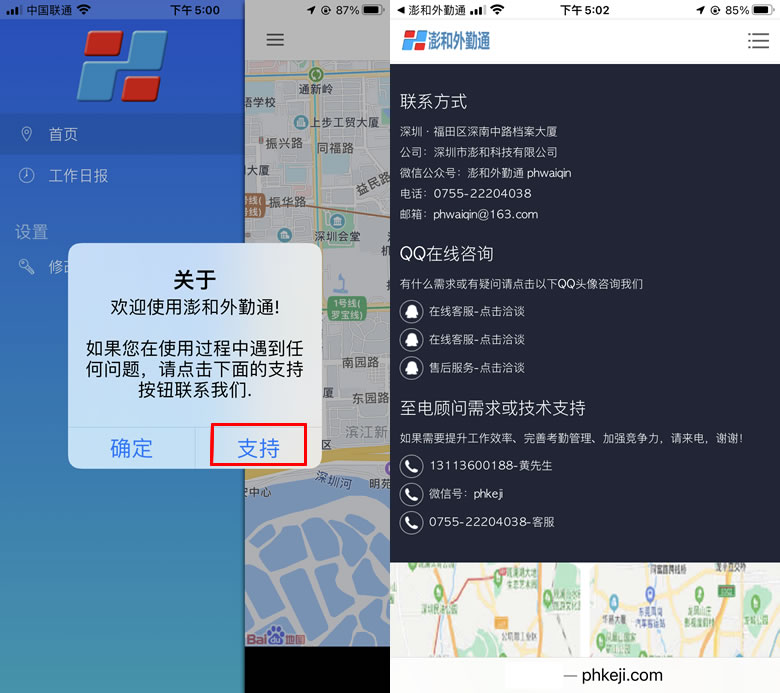
图15 软件信息
欢迎使用“澎和外勤通”,祝你工作顺利、幸福美满。谢谢!
1 软件安装
1.1 软件安装
手机打开微信,扫描下列二维码
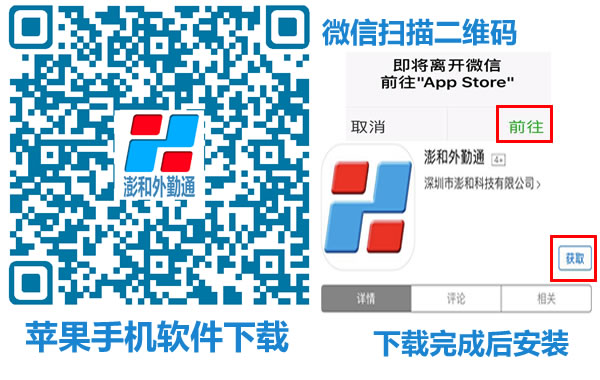
图1 苹果手机下载二维码
根据提示打开App Store进入“澎和外勤通”下载页面。点击下载安装“澎和外勤通APP”,安装成功后出现打开图标。
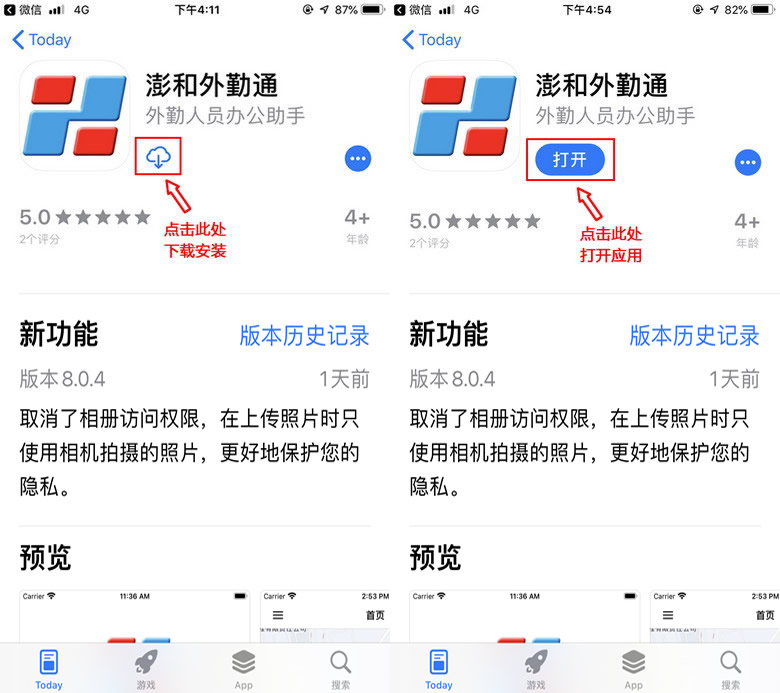
图2 手机安装APP图
1.2 激活软件
软件激活:启动“澎和外勤通”,首次打开时,会出现激活提示页面,输入姓名、电话号码,输入密码(默认为手机号码后6位、或由单位管理员提供),点击“激活”按钮。
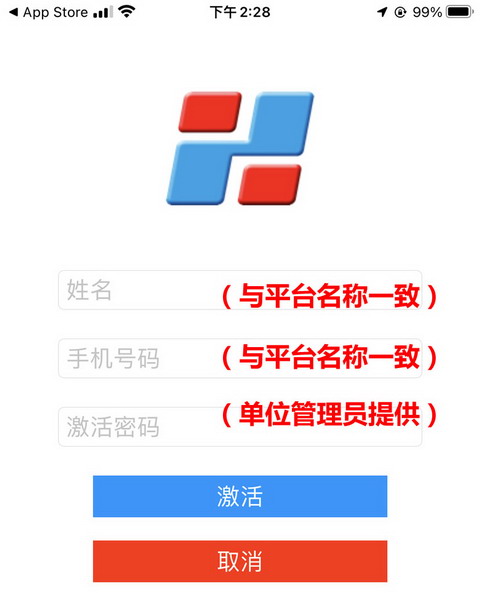
图3 软件激活图
软件程序安装成功并激活后,将自动连接服务器,连接成功后出现软件界面,如下图:
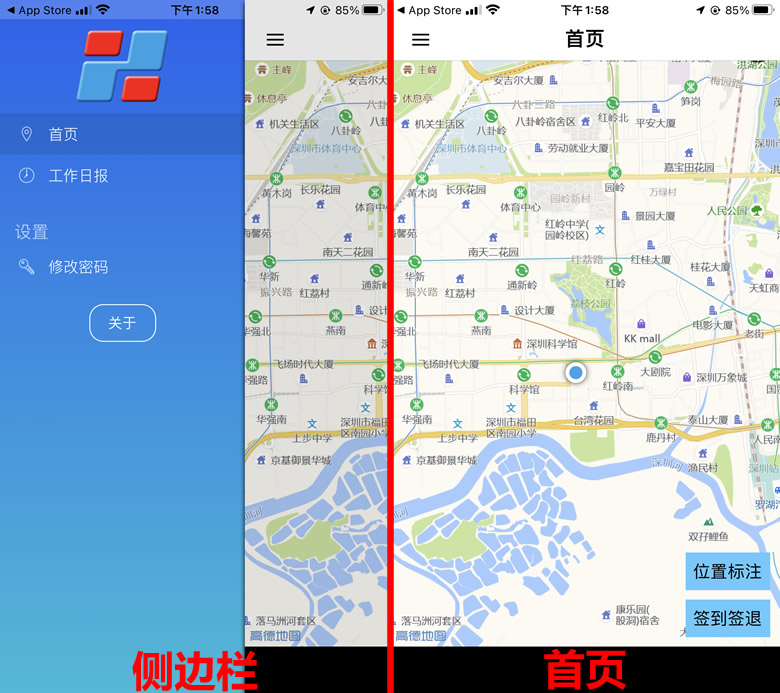
图4 软件界面图
2 权限设置
本手册制作:iPone8Plus 软件版本为:iOS 15.2.1
手机型号或系统版本的差别,请参照此方法进行设置!
为确保“澎和外勤通”APP正常使用,手机需要开启GPS功能,启用移动网络并启用数据漫游。并按要求对手机进行必要的权限设置,设置方法如下:
2.1 定位服务
1.按“设置”进入功能设置界面,选择“隐私”进入隐私设置;
2.选择“定位服务”项,点击进入;
3.“定位服务”选择打开按钮。
4.找到“澎和外勤通”,点击进入,选择“始终”选项。
5.“精确位置”选项中设置打开。
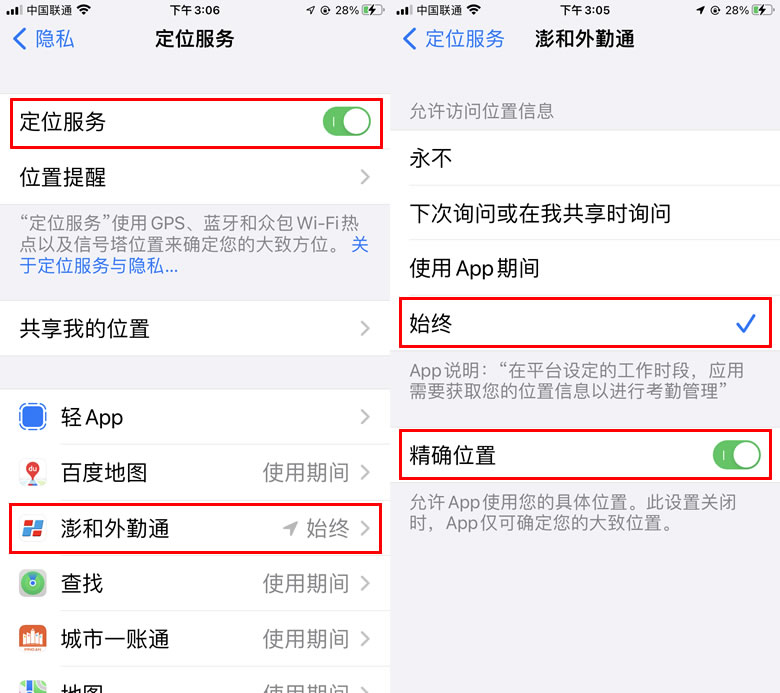
图5 定位服务设置图
2.2 快捷设置
1. 按设置进入功能设置界面;
2. 在下方的已安装的应用中,找到“澎和外勤通”,点击进入设置;
3.“相机”、“后台APP刷新”、“蜂窝数据”都要打开选择按钮;
4. 点击“位置”进入设置,选择“始终”选项,“精确位置”打开选择按钮。
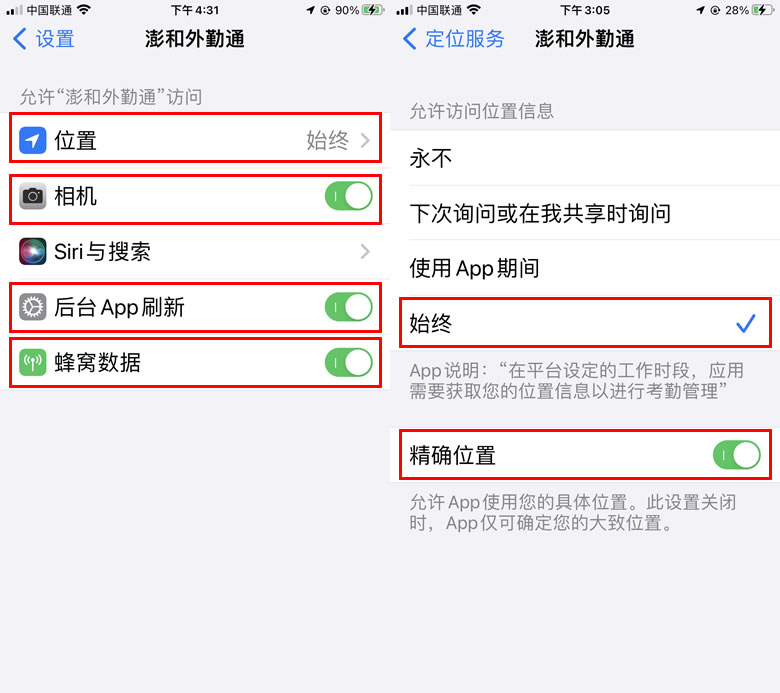
图6 快捷设置示意图
2.3 相机权限
“澎和外勤通”的功能使用中,需要调用相机,请在使用中允许使用这些权限。
1. 按设置进入功能设置界面,在下方的已安装的应用中,找到“澎和外勤通”,点击进入设置;
2.“相机”打开选择按钮;如下图:
3.“澎和外勤通”APP,“签到签退”、“位置标注”或“工作日报”在使用中,点击“添加照片”出现提示中,选择相机,会出现权限设置框,点击“好”授予使用相机权限。如下图:
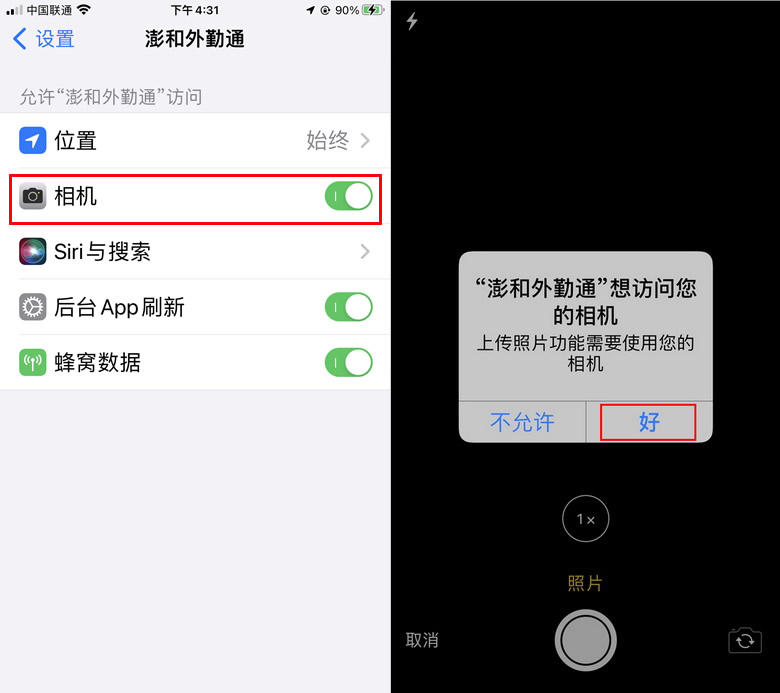
图7 相机权限设置图
2.4 提示设置
在手机使用过程中,除了设置始终使用位置信息后,还要保持“澎和外勤通”一直在后台运行,如果出现下列提示,请按要求选择相应的操作。
在打开“澎和外勤通”如有提示:“澎和外勤通”要要查找并连接到本地网络上的设备,请点击“好”!
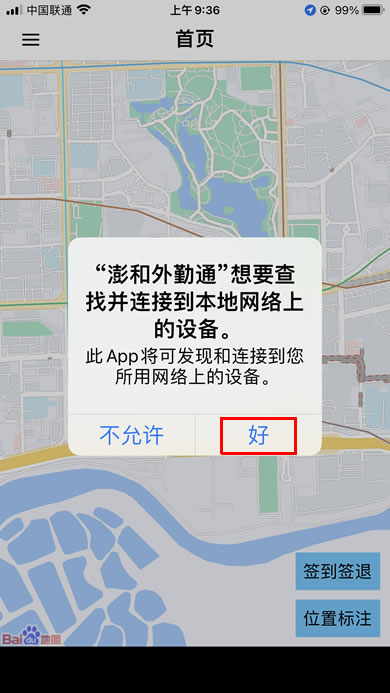
图8 连接服务器
在使用“澎和外勤通”过程中如出现相关的提示,请按要求进行设置。如下图:
允许“澎和外勤通”使用您的位置?出现此提示,请点击“使用APP时允许”!
允许“澎和外勤通”在您并未使用该应用时访问您的位置吗?请点击“更改为始终允许”!
“澎和外勤通”过去N天在后台使用了您的位置N次。您要继续允许在后台使用位置吗?出现此提示时,请点击“始终允许”!
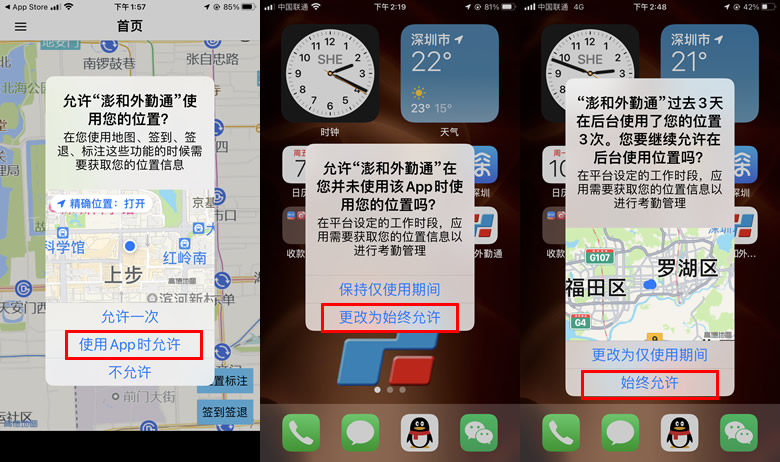
图9 特别提示设置置
注:设置方法有区别的,请参照进行相应设置。
重启手机!!澎和外勤通手机程序可以手机中顺利运行,设置完成。
3 使用方法
3.1 必备设置
澎和外勤通APP运行必备条件:
位置服务(GPS、WIFI位置服务)功能必须开启;
移动网络必须开启(移动数据),并设置成始终保持连接。
手机系统的一些管理或安全软件程序对所有手机APP软件都有些影响,对“澎和外勤通”在运行过程中也会产生一些影响,为保证程序的正常运行,针对性的要对手机做一个必要的设置。
设置的方法很简单,不管是手机厂家的管理软件还是一些下载的手机管理软件,只要将“澎和外勤通”置于信任程序、保持可使用数据流量,这样“澎和外勤通”程序就可以正常运行了。
3.2 启动软件
特别注意:苹果iOS系统禁止了非内置系统的APP程序的开机自动启动功能,因此“澎和外勤通”无法在开机时自启动,必须手动打开!启动后在后台自动运行(除非强制关闭后台程序)。
点击“澎和外勤通”APP快捷方式图标,出现运行界面,连接成功后正常显示界面,如下图:
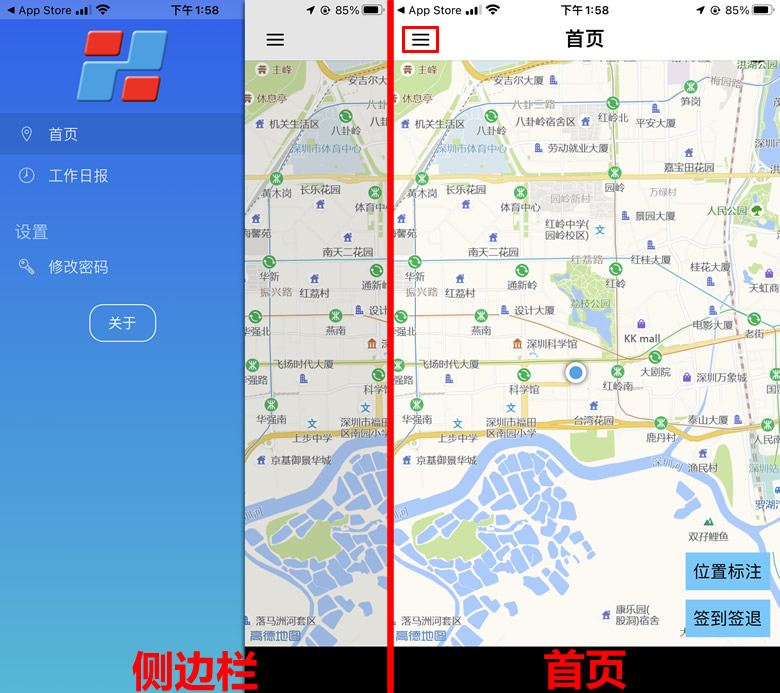
图10 软件界面
“澎和外勤通”有首页和侧边页两个界面。启动时直接进入首页,点击首页左上按钮,将出现侧边页面。
“澎和外勤通“获取位置方式:首先通过GPS(室外)获取,无GPS信号时通过移动信号方式(室内)获取,获取位置的方式在平台上可以显示。
3.3 签到签退
手机签到签退功能直接反映到平台的报表有:实时考勤表、每日考勤表、签到记录表、签到明细表、位置明细表。
在“澎和外勤通”主界面,点击“签到签退”按钮,位置获取成功,出现位置信息页面,可选择“签到”或“签退”。
描述框中可以输入内容信息,用户可根据实际需要输入相应内容,描述的信息将保存到平台服务器,管理员可随时查看。描述输入框中也可以不输入内容,
“添加照片”将调取相机进行拍照。也可以不作操作。
点击“提交“按钮,提示“提交成功”,返回主界面。
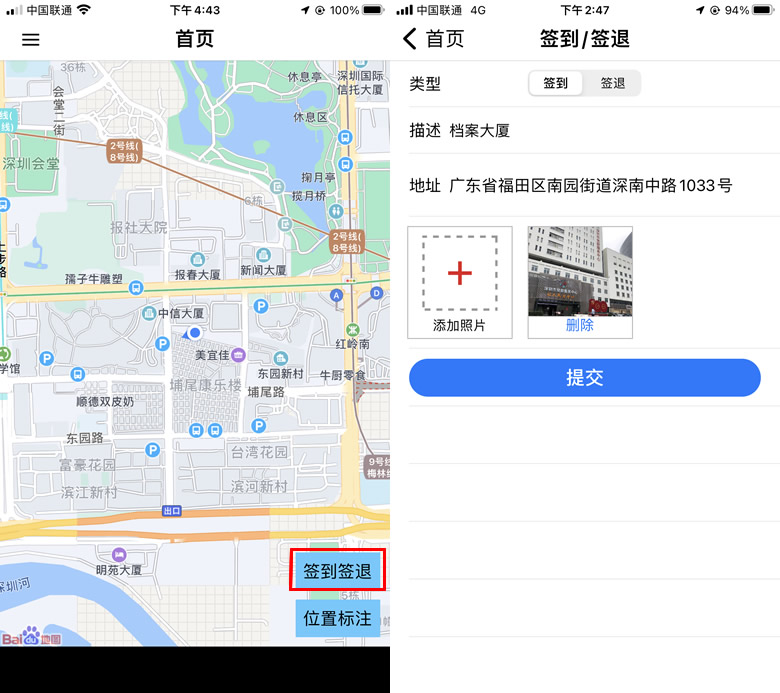
图11 签到签退操作图
“签到签退”的所有内容,将会在平台服务器中保存,管理员可以在登陆平台后,可查看到详细的内容,以及上传的照片。
3.4 位置标注
启动“澎和外勤通”主界面后,点击“位置标注“按钮,位置获取成功后,出现标注相关页面。
类型选项可以不操作,名称、描述两项必须输入内容,“添加照片”可以通过相机拍照,也可以不作操作。
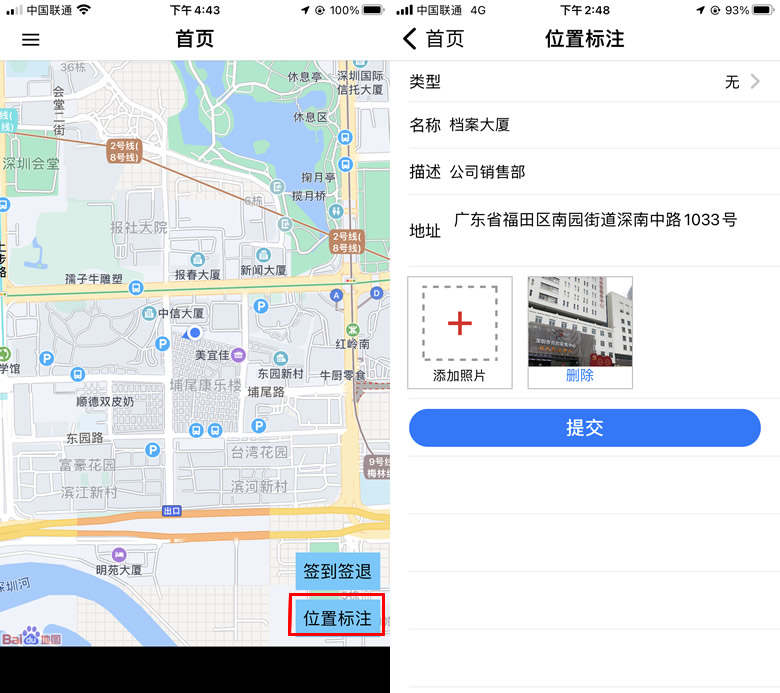
图12 位置标注操作
点击“提交”按钮,显示“标注成功”
标注成功后,管理员可以在“澎和外勤通”平台查看到位置标注的信息,包括描述的内容以及上传的相片。
平台的报表中直接反映“位置标注”的报表有四个:标注点、标注点签到表、签到明细表、签到考勤表、位置明细表。
3.5 工作日报
在“澎和外勤通”中的侧边页面,用户可使用“工作日报“上传相关内容。
点击“工作日报”,输入相关的内容,“添加照片”选项可以调取相机进行拍照(可以不作操作),点击“提交”按钮,提示“提交成功”,自动返回主页面。
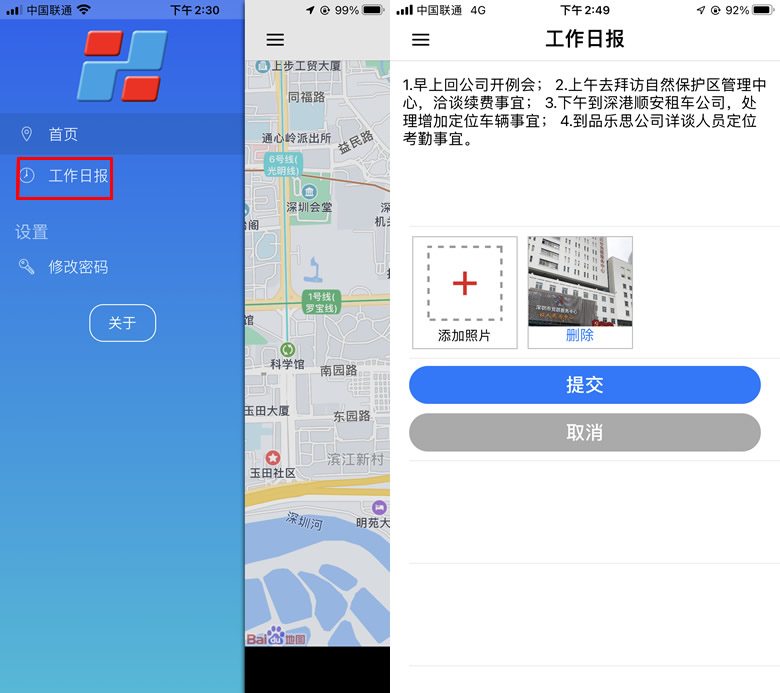
图13 工作日报
提交成功后,管理员可以在“澎和外勤通”平台查看到工作日报的信息,包括的内容以及上传的相片。
3.6 修改密码
“澎和外勤通”激活密码可以修改,修改后再次安装时需要输入修改后的新密码,密码功能是防止他人登陆账号。
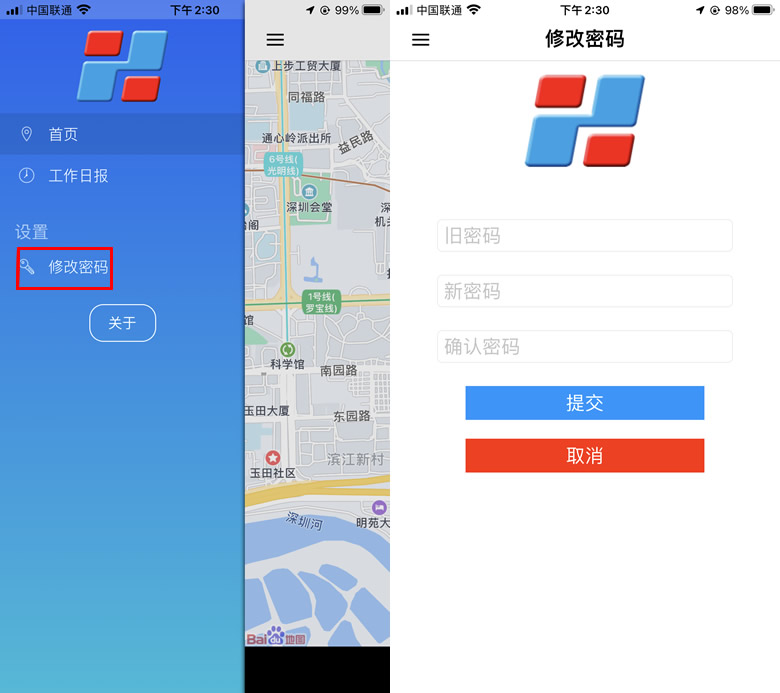
图14 修改密码
3.7 关于软件
如在使用“澎和外勤通”遇到问题,通过点击侧边页面的“关于”,将通过通过浏览器进入“澎和外勤通”官方网页获取联系方式,进行相关咨询。如下图:
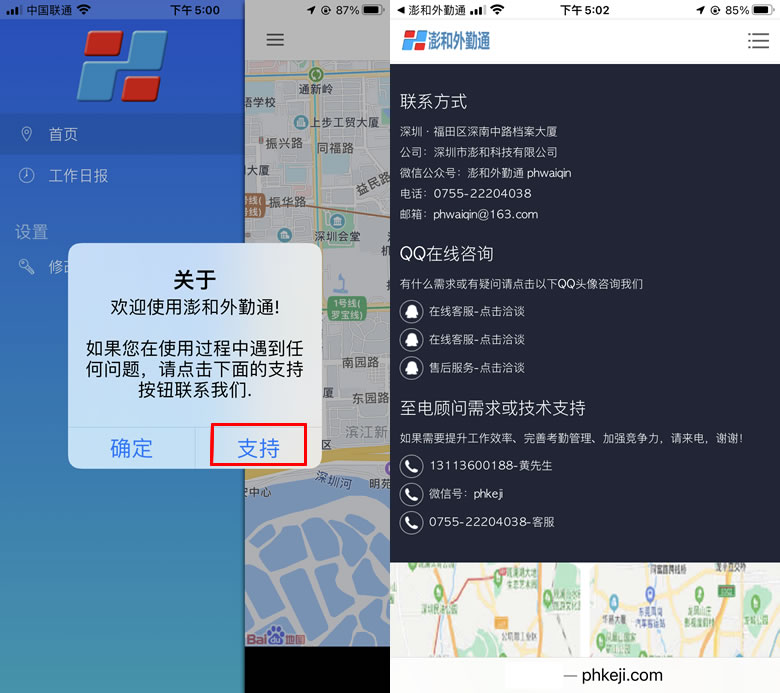
图15 软件信息
欢迎使用“澎和外勤通”,祝你工作顺利、幸福美满。谢谢!